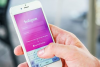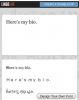Solange das Symbol natürlich in Ihren Namen passt, können Sie bestimmte Zeichen in Facebook eingeben.
Einige Social-Networking-Sites ermöglichen es Benutzern, neben einem Benutzernamen beliebige Unicode-Zeichen zu posten. Facebook ist eine Website, die diese Praxis nicht zulässt und verlangt, dass nur echte Namen für ein Konto verwendet werden. Laut den Richtlinien von Facebook sind „übermäßige Satzzeichen“ und „Zeichensymbole“ grundsätzlich nicht erlaubt. Facebook erkennt automatisch bestimmte Sonderzeichen, darunter Herzen, Smileys und Sterne, und diese Namen werden sofort vom System abgelehnt. Andere Symbole werden nicht automatisch abgelehnt, sodass Sie bestimmte Zeichen in Ihren Facebook-Namen einfügen können.
Schritt 1
Klicken Sie auf die Windows-Schaltfläche "Start".
Video des Tages
Schritt 2
Geben Sie "Charakterkarte" in das leere Suchfeld unten im Menü ein.
Schritt 3
Klicken Sie in den Ergebnissen auf das Symbol "Charakterkarte".
Schritt 4
Klicken Sie auf das Symbol, das Sie verwenden möchten. Satzzeichen sind in bestimmten Fällen auf Facebook akzeptable Sonderzeichen. Das Symbol muss jedoch phonetisch sinnvoll sein und darf nicht übertrieben werden. Sie können beispielsweise ein normales „u“ durch ein „u“-Symbol ersetzen, das einen Umlaut enthält. Diese Art von Änderung wird nicht automatisch abgelehnt und besteht oft eine zusätzliche Überprüfung durch Facebook-Mitarbeiter. Grundsätzlich sollten Sie nur dann ein Zeichen in Ihren Namen setzen, wenn Ihr Name es tatsächlich erfordert.
Schritt 5
Klicken Sie auf "Auswählen" und "Kopieren". Eine Kopie des Symbols wird in Ihrer virtuellen Zwischenablage abgelegt.
Schritt 6
Öffnen Sie Ihren Internetbrowser.
Schritt 7
Melden Sie sich bei Ihrem Facebook-Konto an.
Schritt 8
Klicken Sie auf das blaue Dropdown-Feld "Konto" und wählen Sie dann die Option "Kontoeinstellungen".
Schritt 9
Klicken Sie auf den blauen Link "Ändern" über der Überschrift "Ihr Name".
Schritt 10
Klicken Sie auf die Stelle in Ihrem Namen, an der das Symbol erscheinen soll.
Schritt 11
Halten Sie die „Strg“-Taste gedrückt.
Schritt 12
Drücken Sie die "V"-Taste. Das Symbol erscheint an der dafür vorgesehenen Stelle.
Schritt 13
Klicken Sie auf "Änderungen speichern". Wird das Symbol vom automatisierten System abgelehnt, erhalten Sie sofort ein Popup. Umlaute und gängige Satzzeichen werden vom System normalerweise nicht abgelehnt, aber die Symbole könnten manuell entfernt werden, wenn Sie sie an Stellen verwenden, an denen sie phonetisch nicht hingehören.